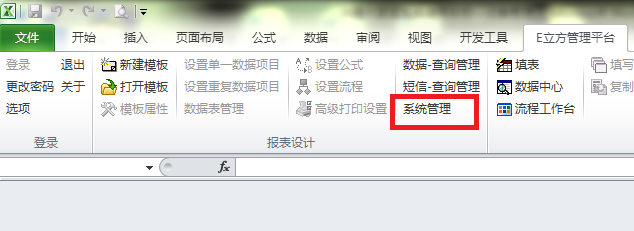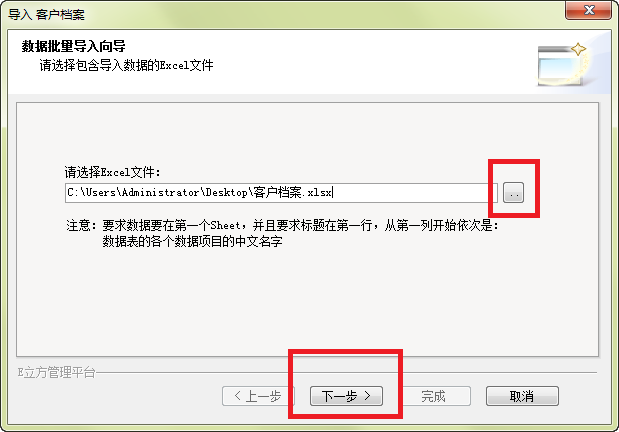日期:2018-05-21 10:19 | 分类:工作流程 | 人气:

| 数据项 | 说明 |
| 客户级别 | 客户级别为下拉选择,选取一个级别即可。 |
| 客户编码 | 客户编码系统自动编码项,无需录入。 |
| 默认发货仓 | 默认发货仓亦为下拉选择,选取一个仓库即可。 |
| 所在部门 | 所在部门、业务员均为系统填充项,系统根据登录人,自动匹配信息填写。 |
| 业务员 | |
| 签约时间 | 签约时间、~是两个时间选择项,单击或者鼠标右键点击→选择,会弹出时间选择窗口,红圈标记的为当天的日期,通过鼠标单击日期选择日期,通过左右三角键选择月份,通过单击年份显示的上下键选择年份。确定即可。 |
| ~ | |
| 区域 | 区域为列表窗体,单击区域项黄色区域,系统会弹出列表窗体。窗体左侧为树形区域结构,右侧为左侧所选择的省份所包含的市区。在左侧找到你需要的地区,在右侧双击该地区即可。 |
| 详细地址 | 详细地址为必填项,也是以后的送货地址,请核实准确录入。 |
| 姓名 | 姓名、手机均为键盘录入的必填项,请核实准确录入。 |
| 手机 | |
| 财务信息 | 财务信息,将用于开发票、收付款。请务必核实准确录入。 |
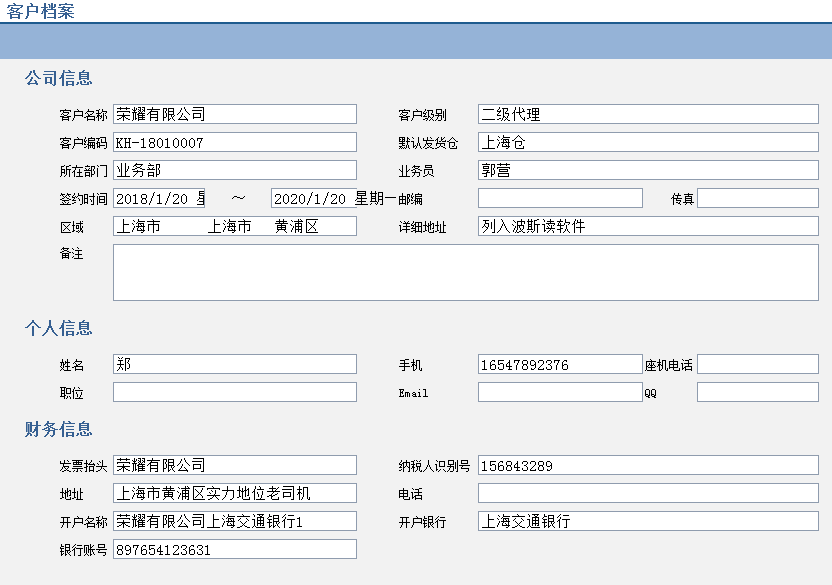
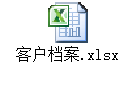 。将客户信息填写到对应的数据项下面。此表中客户编码可以空着不填,导入后在批量重存,系统会自动生成。填好后另存为,记住另存后的名字及位置。
。将客户信息填写到对应的数据项下面。此表中客户编码可以空着不填,导入后在批量重存,系统会自动生成。填好后另存为,记住另存后的名字及位置。 登入系统,点击系统管理。
登入系统,点击系统管理。